جستجو در تک بوک با گوگل!


بازدید
بازدید
بخش های اصلی کامپیوتر:
بطور کلی کامپیوتر به دو بخش اساسی تقسیم میشود:
۱٫ سخت افزار(Hardware)
۲٫ نرم افزار (Software)
سخت افزار (Hardware) :
مجموعه ای از عناصر فیزیکی و قابل لمس در کامپیوتر را سخت افزار کامپیوتر مینامند. مانند مدارهای الکترونیکی و ترانزیستورها و IC ها.
نرم افزار (Software) :
برنامه های کاربردی و برنامه های سیستم که توسط انسان نوشته میشوند. یعنی نرم افزار ، رابط بین کاربر کامپیوتر و سخت افزار است.
تعریف سیستم :
سیستم عبارتست از مجموعه ای از عناصر مرتبط به هم که هدف خاصی را انجام میدهند. پس کامپیوتر نیز نوعی سیستم است. هر سیستم باید دارای ورودی و خروجی باشد.
حافظه (Memory) :
قسمتی از سخت افزار کامپیوتر است که دستورالعمل ها در آنجا بصورت ارقام نگهداری می شوند.
بیت (Bit) :
کوچکترین واحد حافظه که میتوان یکی از اعداد صفر یا ۱ را در آن ذخیره نمود.
بایت (Byte) :
به هر ۸ بیت متوالی از حافظه ، ۱ بایت گویند.
کیلوبایت (Kb) :
به هر ۱۰۲۴ بایت ، یک کیلو بایت گویند.
مگابایت (Mb) :
به هر ۱۰۲۴ کیلوبایت ، یک مگا بایت گویند.
کاراکتر (Character) :
هریک از حروف، ارقام و علائم قابل نمایش را کاراکتر مینامند.
فیلد (Field) :
به مجموعه ای از چند کاراکتر مرتبط به هم ، یک فیلد گویند.
رکورد (Record) :
چند فیلد مرتبط به هم را یک رکورد گویند.
فایل (File) :
مجموعه ای از رکوردهای مرتبط به هم ، یک فایل را بوجود می آورند.
انواع حافظه :
۱٫ حافظه اصلی (Main memory)
۲٫ حافظه کمکی(Secondary memory)
حافظه اصلی (Main memory) :
حافظه اصلی به دو بخش تقسیم میشود:
حافظه RAM ، جهت خواندن و نوشتن اطلاعات به کار میرود. اطلاعات آن قابل پاک شدن است و با قطع جریان برق، اطلاعاتش ازبین میرود.
حافظه ROM ، اطلاعات این نوع از حافظه ، فقط قابل خواندن میباشد و توسط کارخانه سازنده در آن قرار گرفته است و قابل پاک شدن و تغییر نمی باشد . همچنین با قطع جریان برق ، اطلاعات آن ازبین نمی رود.
حافظه کمکی (Secondary memory) :
برای نگهداری دائمی اطلاعات و جلوگیری از اشغال شدن فضای حافظه اصلی ، از این نوع حافظه استفاده می شود. انواع حافظه های کمکی عبارتند از : دیسک لرزان یا دیسکت یا دیسک ۳/۵ اینچ یا فلاپی(floppy) ، دیسک نوری (CD) ، دیسک ویدیویی دیجیتالی (DVD) ، دیسک اپتیکال (Optical disk) ، MD و …
دیسکت (Floppy disk) : <
این نوع دیسک ، از جنس پلاستیک نازک است که در پوشش مربع شکل قرار دارد. برای استفاده از دیسکت ، باید آنرا در دیسک گردان فلاپی که مخصوص این نوع دیسکت است قرار داد.
ظرفیت این نوع دیسکت ، ۷۲۰ کیلوبایت و دیگری ۴۴/۱ مگا بایت است که بیشتر از دومین مورد در بازار استفاده می شود. این نوع دیسکت بارها قابل نوشتن می باشد و میتوان اطلاعات قبلی را پاک یا ویرایش نمود. همچنین این اطلاعات به راحتی نیز قابل حمل و نقل میباشد. اما ظرفیت بالایی جهت نگهداری اطلاعات ندارد.
³دیسک نوری (CD یا Compact Disk ) :
این نوع دیسک که به دیسک فشرده یا دیسک لیزری نیز معروف است از یک صفحه فلزی با آلیاژ خاص تشکیل شده است که روی آن حفره های بسیار کوچکی میباشد که فقط باکمک میکروسکوپ قابل دیدن است. این نوع دیسک ازنظر ظرفیت ذخیره سازی بسیار بالاتر از فلاپی دیسک می باشد. ظرفیت این نوع دیسک ها، ۶۴۰ مگا بایت یا ۷۰۰ مگابایت است که میتوان بوسیله آن حجم زیادی از اطلاعات را ذخیره سازی نمود. اما اطلاعات در این نوع از دیسک ها قابل دوباره نویسی نیستند و فقط می توان از روی آنها، اطلاعات را خواند.
از این نوع دیسک ها جهت نگهداری و ذخیره نموده دایره المعارفها و اطلاعاتی که قابل تغییر نیستند استفاده می شود. البته درچند سال اخیر ، میتوان بوسیله دستگاهی که CD writer نامیده میشود ، اطلاعات موردنظر را روی آنها ذخیره نمود. برای استفاده از این نوع دیسک ها نیز از دیسک گردان مخصوصشان باید استفاده نمود.
دیسک دیجیتالی ویدیویی (DVD) :
این نوع از دیسک ها ، نسل جدید دیسک های نوری بوده و ظاهری شبیه به CD های معمولی دارند با این تفاوت که گنجایش بسیار بالاتری دارند ، همچنین قادر به ضبط و نگهداری اطلاعات عادی ، صوتی و نیز تصویری می باشند.
لازم به توضیح است که درایوهای DVD قادر به خواندن CD های معمولی نیز هستند.
ïروی case هرکامپیوتر، چند کلید مهم وجود دارد که به توضیح مختصری از این کلیدها میپردازیم
Power : جهت روشن یا خاموش کردن کامپیوتر می باشد.
Reset یا restart یا reboot : جهت راه اندازی مجدد کامپیوتر می باشد. توضیح اینکه معمولاً پس از نصب کردن (setup) یک برنامه ، ویندوز از کاربر میخواهد تا کامپیوتر را راه اندازی کند که در این عمل ، کامپیوتر مجدداً خاموش و روشن می شود.
همچنین اگر به عللی، هیچ کدام از کلیدهای صفحه کلید عملی انجام ندهد و هیچیک از دستورات اجرا نشوند، اصطلاحاً گفته می شود که کامپیوتر قفل کرده است یا hang کرده است که در این مواقع نیز با reset کردن کامپیوتر ، مشکل برطرف خواهد شد.
Shut down : جهت خارج شدن از برنامه ویندوز و خاموش کردن کامپیوتر از این گزینه استفاده می کنیم که شامل بخش های standby (نیمه خاموش) ، shut down (خاموش) ، restart (راه اندازی مجدد) و restart in MS-DOS mode (راه اندازی تحت محیط داس) می باشد.
دستگاههای ورودی و خروجی (Input & Output devices) :
دستگاههای ورودی و خروجی ، قسمتهایی از کامپیوتر هستند که برای وارد کردن اطلاعات به کامپیوتر و خارج نمودن اطلاعات از آن مورد استفاده قرار میگیرند.
دستگاههای ورودی مانند : صفحه کلید (keyboard) ، ماوس یا موشواره (mouse) ، اسکنر (scanner) ، قلم نوری ، دیجیتایزر (digitizer)، اهرم هدایت (Joystick) .
دستگاههای خروجی مانند : مانیتور یا صفحه نمایش (monitor) ، پرینتر یا چاپگر (printer) ، بلندگو(speaker) رسام (plotter).
۷صفحه کلید (keyboard) :
متداولترین دستگاه ورودی ، صفحه کلید است که برای وارد کردن اطلاعات ، برنامه ها و دستورات استفاده میشود. عملکرد صفحه کلید تقریباً مشابه با دستگاههای تایپ قدیمی است که روی آن تعدادی حروف و علائم می باشد و هریک از آنها وظیفه خاصی به عهده دارند. اطلاعات پس از تایپ شدن و فشردن هریک از کلیدهای صفحه کلید، از طریق کابلی که یک طرف آن در صفحه کلید است و طرف دیگر آن به پشت case وصل می شود وارد سیستم ورودی – خروجی (BIOS) شده و تبدیل به کد شده و ازطریق صفحه نمایش قابل دیدن می شوند.
کلیدهای موجود در صفحه کلید عبارتند از :
کلیدهای ارقامی ، کلیدهای ویرایشی ، کلیدهای حروف ، کلیدهای تابعی و کلیدهای کنترلی .
کلیدهای ارقامی (numeric keys) :
مجموعه کلیدهایی که در سمت راست صفحه کلید قرار دارند که شامل اعداد و عملگرهای ریاضی میباشند و جهت سهولت در وارد کردن اطلاعات عددی به کار میروند.
کلیدهای ویرایشی (edit keys) :
مجموعه ۱۳ کلیدی که درکنار کلیدهای ارقامی قرار دارند و جهت ویرایش نمودن متون و صفحه های متنی بکار می روند. عملکرد کلیدهای ویرایشی به شرح زیر میباشد :
کلید insert جهت قرار دادن یک کلمه ، حرف یا کاراکتر بجای کاراکتر دیگر میباشد.
کلید home جهت بردن مکان نما به سر سطر می باشد.
کلید page up جهت رفتن و نمایش دادن صفحه قبل می باشد.
کلید delete جهت حذف کردن یا پاک کردن یک کاراکتر ، کلمه و یا جمله میباشد.
کلید end جهت بردن مکان نما به انتهای سطر می باشد.
کلید page down جهت رفتن و نمایش دادن صفحه بعد می باشد.
کلیدهای حروف یا کلیدهای اصلی (type keys) :
عملکردی شبیه به ماشین های تایپ قدیمی دارند و جهت نوشتن اعداد ، حروف و علائم موجود بر روی آن استفاده میشود.
کلیدهای تابعی (functional keys) :
این نوع کلیدها که برای سهولت در وارد کردن اطلاعات و دستورات می باشند در هر نرم افزار متفاوت است. مثلاً کلید f1 معمولاً جهت راهنمایی (help) در اکثر برنامه ها می باشد.
کلیدهای کنترلی (control keys) :
این گروه از کلیدها همراه با کلیدهای دیگر به کار رفته و نوع کارکرد آنها را تغییر می دهند که عبارتند از :
کلید shift (ñ) : این کلید که در دوطرف صفحه کلید قرار دارد مانند یکدیگر عمل کرده که تنها جهت سهولت در کار کردن به این صورت میباشند. کلید shift جهت تغییر کار کلیدهای صفحه کلید میباشد که درهر برنامه متفاوت است.
همچنین جهت عوض کردن عمل کلیدهای دوحالته نیز استفاده می شود. مثلاً برای نوشتن علامت * باید کلید shift را پایین نگهداشته و در این حالت ، کلید ۸ را فشار داد. و اگر کلید ۸ بدون پایین نگهداشتن کلید shift زده شود، عدد ۸ روی صفحه نوشته می شود.
کلید Ctrl و Alt : این دو کلید که در دوطرف صفحه کلید قرار دارند نیز عملکردشان یکسان است و عملیات کنترلی سیستم را به عهده می گیرند و با کلیدهای دیگر استفاده می شوند.
مثلاً در برنامه ویندوز (windows) ، کلید Alt به همراه کلید F4 (Alt + F4) جهت بستن پنجره می باشد ، یا کلید Ctrl به همراه C (Ctrl + C) جهت کپی کردن موضوع یا موضوعات انتخاب شده میباشد.
این دو کلید نیز در برنامه های مختلف ، کارهای متفاوتی انجام می دهند که با مراجعه به راهنمای آن برنامه (Help) می توان این موارد را آموخت.
کلید Enter ( 8): این کلید یکی از مهمترین و کاربردی ترین کلیدها در محیط DOS یا Windows میباشد و عملکردهای متفاوت و بسیاری دارد. مثلاً در یک برنامه ویرایشگر مانند برنامه word ، پس از تایپ کردن کلمات ، برای پایان دادن به پاراگراف و شروع پاراگراف جدید ، از کلید Enter استفاده می شود. همچنین پس از انتخاب کردن یک پوشه ، جهت باز کردن آن می توان کلید Enter را فشار داد تا پوشه موردنظر باز شود.
کلید ESC : جهت خروج از یک برنامه یا انصراف از عملی یا بستن صفحات اضافی و برگشت به صفحه اصلی از این کلید استفاده می شود.
کلید Tab ( F) : مکان نما(cursor) را به اندازه ۸ کاراکتر به جلو می برد.
کلید Back space (!) : مکان نما را به اندازه ۱ کاراکتر به عقب برده و آن کاراکتر را حذف می کند.
کلید Caps Lock : اگر این کلید روشن باشد ، کلیه حروف به حالت بزرگ نوشته میشوند.
کلید Num Lock : اگر این کلید روشن باشد ، کلیدهای ارقامی فعال هستند و می توان با آنها کار کرد.
کلید Start : این کلید که مابین دو کلید ctrl و Alt سمت چپ و راست قرار دارد و علامت پرچم ویندوز (ÿ ) روی آن است جهت بازکردن منوی start ویندوز می باشد.
کلید choose option : این کلید که مابین دو کلید ctrl و Alt سمت راست قرار دارد و علامت فلش ( õ ) روی آن است جهت انتخاب موضوع می باشد.
بازدید
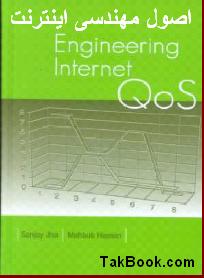
بازدید
امنیـــــت شبکــــــــــــــــــــــــه
امنیت شبکه
نرم افزار مدیریت می تواند شما را در مورد امنیت منابع شبکه نیز کمک کند. معمولاً انجام اینکار به اطلاعات مربوط به کاربران و فعالیتهای کاربران نیاز دارد.البته اکثر سیستم های عامل مدرن تهیه گزارش امنیتی از جزئیات را فراهم می سازند. اما تهیه گزارش امنیت یکی سازی شده بدین معنی است که مدیر شبکه نباید گزارشهای امنیتی هر سرور را بطور جداگانه وارسی کند. وارد شدن به سیستم توسط افراد بدون مجوزرا می توان بصورت مستقیم به کنسول مدیریت مدیر شبکه گزارش داد.
عملیات شبکه
یک مدیر شبکه باید از عملیات و اجرای شبکه گزارش تهیه کند و بسیازی از زیر بناهای مدیریتی ابزارهای ضروری را جهت اندازه گیری اجرای عملیات شبکه فراهم می سازند. مدیران شبکه میتوانند انواع گسترده ای از خصایص عملیاتی شبکه را نظارت کنند و یک baseline شبکه ایجاد کنید. بعلاوه جمع آوری اینگونه اطلاعات روند توسعه شبکه را نیز مشخص می کند و مدیر شبکه می تواند قبل از برخورد با مشکل کمی منابع اقدامات لازم را انجام دهد.
تجزیه و تحلیل هزینه شبکه
عملیات شبکه به هزینه نیاز دارد و یک شبکه فقط می تواند مقدار منابع مشخص شده ای را در اختیار یک اربر یا گروه قرار دهد. یک مدیر شبکه باید اقدامات لازم را برای روش استفاده از یک شبکه فراهم سازد. اغلب اعمال چنین وضعیتی بصورت دستی مشکل یا حتی غیر ممکن است اما زیر بناهای مدیریت ابزارهای تجزیه و تحلیل لازم را فراهم می سازند تا یک مدیر شبکه بتواند شبکه را بنحوی که مانند یک منبع مصرفی می باشد نظارت داشته باشند و بعد مالی را در مورد کاربران شبکه بکار گیرد. پس از اینکه یک مدیر شبکه کاربران و فعالیتهای مربوط را از لحاظ کمیتی مشخص نمود مرتبط نمودن هزینه با کاربران ممکن می شود در بعضی موارد ویژگیهای تجزیه و تحلیل نرم افزار مدیریت شبکه حتی می توانند امکان تغییر برای دسترسی به شبکه را فراهم سازند.
بغیراز موارد مالی، مدیریت باید کاربران و گروههایی که به منابع شبکه دسترسی دارند را شناسایی کند. با شناسایی شفاف موارد استفاده ، یک مدیر شبکه می تواند ارتقاءهای صحیح را برنامه ریزی کند یا اقدامات لازم را جهت ساده تر نمودن عملیات شبکه بکار گیرد. می توانید بر اساس بکارگیری داده ها تصمیمات مربوط به ارتقاء را اتخاذ نمایید و به این گروه سرور خاصی را تخصیص دهید. انجام اینکار سرور موجود را برای سرویس دهی به سایر کاربران آزاد می سازد.
تکنیک های مدیریت و عیب یابی
در حال حاضر انواع گوناگونی از نرم افزارهای مدیریت شبکه در بازار نرم افزار وجود دارند. همچنین شرکتهایی مانند Compaq ، HP ، Getaway و غیره نیز نرم افزارهای مدیریت عرضه کرده اند. با چنین گستردگی در انواع اینگونه نرم افزارها، انتخاب بهترین ابزار می تواند مشکل باشد.
هنگام انتخاب یک نرم افزار مدیریت شبکه عوامل زیر را در نظر داشته باشید:
مستندات را بخوانید.
امنیت را بخوبی درک کنید
آسان بودن یافتن وسایل در شبکه.
آسان بودن پیکربندی مربوط به عملیات یافتن وسایل در شبکه
آسان بودن سفارشی سازی polling نمودن وسایل مهم
آسان بودن پیکربندی پیامهای خطا
آسان بودن ایجاد و سازماندهی گزارش رویداد
آسان بودن شناسایی وسایل
آسان بودن افزودن وسایل جدید
آسان بودن بکارگیری اقدامات رفع عیب
دیواره های آتش
محصولی سخت افزاری و یا نرم افزاری می باشد که شبکه را از دستیابی بدون اجازه کاربران خارجی حفظ می کند. اگر شبکه شما به اینترنت متصل است حتما باید از نوعی از دیواره های آتش برای محافظت شبکه استفاده کنید چون مزاحمان خارجی می توانند براحتی شبکه را دچار اختلال کنند.
فیلتر کردن بسته ها
در این روش ، دیواره آتش بسته های دریافتی را بررسی کرده و بنابر اطلاعات موجود در هردهای پروتکلهایی که در ایجاد بسته سهیم بوده اند، تصمیم می گیرد که به آنها اجازه عبور به شبکه دیگر را بدهد یا خیر. یک دیواره آتش می تواند بسته ها را بنابر هر یک از خصوصیات زیر فیلتر کند:
• آدرسهای سخت افزاری
• آدرسهای IP
• شناسه پروتکل
• شماره پورت ها
NAT
یک تکنیک لایه شبکه که با مخفی کردن آدرس های IP کامپیوترهای مستقر در شبکه آنها را در مقابل مزاحمان اینترنتی محافظت می کند. اگر شبکه را بدون استفاده از یک نوع دیواره آتش به اینترنت متصل کنید، برای اینکه کامپیوترهای این شبکه بتوانند با کامپیوترهای دیگر موجود در اینترنت ارتباط برقرار کنند باید از آدرسه های IP ثبت شده استفاده کنید. از طرف دیگر بنابر تعریف، آدرس های IP ثبت شده از اینترنت قابل رؤیت هستند در نتیجه هر کسی می تواند از طریق اینترنت به کامپیوترهای شبکه شما دسترسی داشته باشد و با کمی ذکاوت به همه منابع دسترسی پیدا کند. اما استفاده از ترجمه آدرس شبکه به شما این امکان را می دهد که با وا
ذاری آدرس های IP ثبت نشده به کامپیوترهای خود آنها را از زاویه دید کاربران اینترنتی خارج کنید.
پروکسی سرور
محصولاتی نرم افزاری مشابه با مسیریابهای NAT ، با این تفاوت که در لایه کاربرد مدل OSI کار می کنند. یک پروکسی سرور همانند یک مسیریاب LAN بعنوان رابط بین سرویس گیرنده های موجود در یک شبکه و منابع اینترنتی مورد نیاز آنها عمل می کند. سرویس گیرنده ها در خواست های خود را به پروکسی سرور می فرستند سپس پروکسی سرور هم آن درخواست ها را به سرور اینترنتی مقصد منتقل می کند. سرور اینترنتی جواب درخواست را به پروکسی سرور می فرستد و آنهم به نوبه خود داده ها را به سرویس گیرنده منتقل می کند. به اینصورت سرویس گیرنده از طریق اینترنت قابل رویت نمی باشد.مزیت دیگر پروکسی در اینست که مدیران شبکه می توانند آنها را طوری پیکربندی کنند که بنابر نیاز ترافیک ورودی را فیلتر کنند تا جلوی کاربران را از دسترسی به یکسری از سرویس های بخصوص بگیرند.
مشکل اصلی پروکسی سرورها اینست که باید برنامه های آنها را برای اینکه بتوانند از آنها استفاده کنند پیکربندی کنید گرچه یک مسیریاب NAT کامپیوترهای شبکه شما را محافظت می کند ولی پیکربندی تعداد زیادی برنامه برای استفاده از پروکسی بسیار وقت گیر است.اما سرویس گیرنده ها و پروکسی سرورهایی با قابلیت تشخیص خودکار وجود دارند که یک برنامه را قدر به شناسایی پروکسی سرورهای موجود در شبکه و استفاده از آنها می کند.
دیوارهای آتش و سرورهای Proxy
دو ابزار مهم و محبوب استفاده شده جهت ایمن سازی شبکه ها عبارتند از دیوارهای آتش و سرورهای proxy . وظیفه اساسی یک دیوار آتش فراهم نمودن سپر حفاظ برای ترافیک شبکه است تا از دسترسی های بدون مجوز به یا از یک کامپیوتر شبکه جلوگیری شود. سرورهای proxy جهت تکمیل نمودن تقاضاهای کاربران داخلی میباشد که با منابع خارجی می خواهند ارتباط برقرار کنند. سرویسهای proxy را می توان بطور مستقیم از طریق دیوار آتش یا بر روی کی میزبان مجزا در رابطه با یک دیوار آتش فراهم نمود.
درک یک دیوار آتش
دیوارهای آتش می توانند اشکال و اندازه های متفاوت داشته باشند و در مواردی دیوار آتش در واقع مجموعه ای از چندین کامپیوتر متفاوت است.
ما در اینجا یک دیوار آتش را در نظر می گیریم که بین شبکه های داخلی و خارجی مانند اینترنت قرار می گیرند و ترافیک بین این شبکه ها را کنترل می کنند. دیوارهای آتش باید خصایص زیر را داشته باشند:
تمامی ارتباطات باید از دیوار آتش عبور کنند.
دیوار آتش فقط ترافیکی را اجازه می دهد که دارای مجوز است.
دیوار آتش باید بتواند از خود نیز حفاظت کند.
اگر یک مسیر متفاوت شبکه موجود باشد، تأثیرگذاری دیوار آتش بطور قابل ملاحظه ای کاهش می یابد بعلاوه، اگر دیوار آتش نتواند تفاوت بین ترافیک با مجوز و بدون مجوز را تشخیص دهد، یا اگر بنحوی پیکربندی شده است تا ارتباطات خطرناک یا بدن نیاز را اجازه دهد، کاربرد دیوار آتش نیز از بین می رود. در نهایت دیوار آتش باید بتواند از خود حفاظت کند.
یک دیوار آتش می تواند یک مسیریاب،یک کامپیوتر شخصی، یک میزبان یا مجموعه ای از میزبانهای تنظیم شده باشد تا یک شبکه خصوصی را حفاظت کند. یک دیوار آتش معمولاً خارج از محیط شبکه و بطور مستقیم بین شبکه و منابع خارجی قرار می گیرد. روشی که دیوار آتش عمل می کند به خود دیوار آتش و قوانین / سیاستهای پیکربندی شده برای دیوار آتش بستگی دارد چهار مقوله از تکنولوژیهای دیوار آتش موجود زیر لیست شده اند:
*Packet Filters
*Applicattion Gateways
*Circuit – Level Getaways
*Stateful Packet – Inspection Engins
دیوارهای آتش و TCP/IP
TCP/IP مجموعه ای از پروتکلها و برنامه های کاربردنی است که توابع خاصی را در رابطه با لایه های خاص مدل OSI یا مدل Open System Interconnect انجام می دهد. انتقال داده ها از طریق TCP/IP بوسیله انتقال مستقل بلوکهایی از داده بر روی شبکه به شکل بسته ها صورت می گیرد. هر لایه مدل TCP/IP یک سرنام به بسته اضافی می کند. بر اساس تکنولوژی دیوار آتش مورد استفاده، دیوار آتش جهت تصمیم گیری در مورد دسترسی از اطلاعات موجود در این سرنام ها استفاده می کند.
دیوارهای آتش از نوع فیلتر سازی بسته
دیوارهای آتش فیلترسازی بسته با فیلترسازی ارتباطات شبکه بر اساس اطلاعات موجود در سرنام های TCP/IP هر بسته حفاظت سیستم را فراهم می سازد. دیوار آتش سرنام هر بسته را وارسی می کند و با استفاده از اطلاعات موجود در سرنام بسته را می پریرد یا رد می کند.
فیلترهای بسته بر اساس اطلاعات زیر در سرنام تصمیم گیری می کنند:
آدرس IP مبدأ
آدرس IP مقصد
پروتکل شبکه مورد استفاده
درگاه مبدأ TCP یا UDP
درگاه مقصد TCP یا UDP
نوع پیام ICMP ، اگر پروتکل از نوع ICMP باشد.
مزیتها و کاستی های فیلترسازی بسته
مزیتها عبارتند از:
سرعت – فیلترسازی را می توان مانند سرعت پردازنده های امروزی پیاده سازی کرد.
هزینه – فیلترهای بسته تقریباً ارزان یا رایگان می باشند.
مدیریت خوب ترافیک – فیلترهای بسته ساده را می توان جهت حذف ترافیکهای آشکار بدون مجوز استفاده نمود.
ترانسپارانسی – رفتار عملیاتی کاربر بدلیل پیداسازی یک فیلتر بسته تغییر نمی یابد.
کاستی ها عبارتند از:
ارتباط مستقیم بین میزبانهای خارجی و داخلی
فیلترهای بسته بخوبی اندازه پذیر نمی باشند.
فیلترهای بسته در رابطه با حمله های spoofing مقاوم نمی باشند. این نوع حمله معمولاً اطلاعات قلابی در سرنام های TCP/IP در در بردارد.
دیوارهای آتش از نوع Application Gateways
Application Gateways تصمیم گیریهای دسترسی را بر اساس اطلاعات موجود در یک بسته در تمامی هفت لایه مدل OSI اتخاذ می کند. این روش درجه بالاتری از امنیت را در مقایسه با یک فیلتر بسته ارئه می دهد اما اینکار ار در رابطه با از دست دادن ترانسپارانسی سرویسها انجام می دهد. Application Gateways اغلب بعنوان واسط برای برنامه های کاربردی مانند پست الکترونیکی، FTP ،Telnet ،HTTP و الی آخر عمل می کند. خصوصاً Application Gateways به عنوان یک سرور برای سرویس گیرنده و به عنوان یک سرویس گیرنده برای سرور واقعی عمل می کند.
دیوار آتش از نوع Circute-Level Gateways
این نوع دیوار آتش مانند Application Gateways می باشد، اما برنامه کاربردی مربوطه خصوصیت هوشیار بودن ندارد. یک Circute-Level Gateways با ربه نمودن اتصالهای TCP از شبکه داخلی به شبکه خارجی عمل می کند. یک اتصال مستقیم بین سرویس گیرنده و سرور هرگز رخ نمی دهد. بدلیل اینکه این روش نمی تواند پروتکل برنامه کاربردی را درک کند، باید اطلاعات اتصال از طریق سرویس گیرنده هایی که پروتکل را درک می کنند و جهت کار با این پروتکل برنامه ریزی شده اند عرضه شوند. بطور کل یک Application Gateways از روالهای تغییر یافته استفاده می کند، در حالیکه Circute-Level Gateways سرویس گیرنده های تغییر یافته را بکار می گیرد.
دیوار آتش از نوع stateful-packet-inspection-engine
بسته ها را بر اساس یک سری قاعده مشابه با قوانین packet-filtering اجازه می دهد یا رد می کند. زمانیکه یک دیوار آتش در state هوشیاری است، تصمیم گیریهای دسترسی را نه تنها بر اساس آدرسهای ip و درگاهها بلکه بر اساس syn ، ACK اعداد سریال و سایر داده های موجود در سرنام TCP اتخاذ می کند. در حالیکه فیلترهای بسته می توانند بسته ها را بطور مجزا اجازه دهند یا رد کنند و برای ارتباطات TCP دوطرفه به قوانین مربوط به مجوز نیاز دارند، دیوارهای آتش SPI وضعیت هر جلسه را وارسی می کنند و بصورت پویا طبق نیاز جلسه های خاص درگاهها را باز می کنند و می بندند. دیوارهای آتش SPI جهت ترکیب سرعت و قابلیت انعطاف پذیری فیلترهای بسته یا امنیت Application-Level از proxy های برنامه کاربردی توسعه یافته اند.
فصل چهاردهـم
مدلهای مختلــــــف امنیتـــــــــــــــــــی
مدل های مختلف امنیتی
امنیت سطح – کاربر
در مدل امنیتی سطح – کاربر برای هر کابربری یک حساب کاربری مجزا ایجاد می شود. در صورتی که بخواهید به کاربران اجازه دستیابی به منابع یک کامپیوتر بخصوص را بدهید باید آنها را از لیست حسابهای کاربران انتخاب و جوازهای دلخواه را به آنها اختصاص دهید.
امنیت سطح – مشترک
در این مدل امنیتی کاربران به منابع مشترک مختلف کامپیوترهای خود یک کلمه عبور اختصاص میدهند. در صورتیکه کاربری بخواهد به یک منبع مشترک کامپیوتر دیگر دسترسی پیدا کند باید کلمه قبور مناسب را داشته باشد.
این کلمه های عبور مشترک روی کامپیوترهای مربوط به خود ذخیره می شوند.
فصل پانزدهـــم
پروتکلهای امنیتــــــــــــــــــــــــی
پروتکلهای امنیتی
علاوه بر امکانات امنیتی موجود در سیستم عامل های شبکه پروتکلهای امنیتی استانداردی هم وجود دارند که برنامه های کاربردی و سیستم عامل ها از آنها برای محافظت داده های در حال عبور در شبکه استفاده می کنند. این پروتکلها معمولاًروی داده ها یک رمز نگاری بخصوصی انجام می دهند و روشی که کامپیوترها باید از آن برای خواندن داده های رمزنگاری شده توسط یکدیگر استفاده کنند را تعریف می کنند.
انواع پروتکلهای امنیتی
IPSec
IPSec یک اصطلاح عامیانه برای توصیف استانداردهایی است که توسط IETF منتشر شده است و مربوط به ایمن سازی داده های در حال عبور روی شبکه ها با استفاده از احراز هویت و رمزنگاری می باشد. اغلب پروتکل هایی که دارای قابلیت رمزنگاری داده های در حال عبور در شبکه را دارند برای استفاده در اینترنت یا تبادل اطلاعات بین انواع بخصوصی از سرورها و سرویس گیرنده ها طراحی شده اند تا زمان IPSec هیچ استانداردی برای محافظت از داده های در حال عبور در شبکه وجود نداشت. البته شما می توانستید دستیابی به منابع مختلف را با کلمه عبور کنترل کنید اما داده های واقعی در حال عبور در رسانه شبکه محافظت شده نبودند.
L2TP
IPSec در مد تونل هم می تواند بطور مستقل و هم با همکاری پروتکل L2TP کار کند. این پروتکل از پروتکل CSL2F و PPTP مشتق و در یکی از سندهای IETF تعریف شده است. L2TP با بسته بندی فریمهای PPP در بسته های UDP یک تونل محافظ ایجاد می کند. فریم های PPP حتی اگر حاوی داده های اتصال گرای TCP هم باشند می توانند داخل یک دیتاگرام بدون اتصال UDP حمل شوند در واقع فریم های PPP میتوانند حتی شامل داده های IPX و یا NetBEUI هم باشند.
L2TP بخودی خود دارای هیچگونه امکان رمزنگاری نمیباشد. البته امکان ایجاد یک تونل، بدون رمزنگاری داده های داخل آن وجود دارد اما به درسر آن نمی ارزد. این پروتکل برای کپسوله کردن و رمزنگاری کل دیتاگرام UDP که شامل فریم PPP هم می شود از پروتکل ESP استفاده می کند. بنابراین هر بسته آماده عبور در شبکه حاوی داده های اصلی کپسوله شده در یک فریم PPP که خود در یک فریم L2TP ، یک دیتاگرام UDP ، یک فریم ESP ، یک دیتاگرام IP و نهایتاً یک فریم PPP دیگر کپسوله شده است می باشد.
SSL
SSL یک پروتکل امنیتی تک منظوره می باشد که برای محافظت داده های در حال انتقال بین سرورهای وب و مرورگرهای سرویس گیرنده طراحی شده است . تقریباً همه سرورهای وب و مرورگرهای موجود از این پروتکل پشتیبانی می کنند.
SSL همانندIPsec دارای سرویس های احراز هویت و رمزنگاری میباشد. احراز هویت و توافق بر سر روش مورد استفاده برای رمز نگاری داده ها توسط پروتکل SSLHP انجام می شود. سپس پروتکل SSLRP داده ها را برای رمزنگاری بسته بندی می کند. وقتیکه یک مرورگر وب به یک سرور ایمن شده متصل می شود، سرور یک گواهی دیجیتال را که خود از یک صادر کننده گواهی بدست آورده است به سرویس گیرنده می فرستد. سرویس گیرنده با استفاده از کلید عمومی همان صادرکننده گواهی کلید عمومی سرور را از گواهی دیجیتال بیرون می کشد. وقتی مرورگر توانست کلید عمومی سرور را بدست آورد، می تواند داده هایی که توسط سرور رمزنگاری و فرستاده شده است را رمزگشایی کند.
بازدید
بازدید
بسیاری از شرکتها در صنعت پزشکی و سلامتی، همراه با جستجوهای علمی و بخشهای توسعه یافته، این نوع از کارهای نظیر به نظیر را برای مدیریت، توسعه، و بازیابی دادهها و اطلاعات مهم استفاده میکنند. بنیان اطلاعاتی توزیع شده یک راه موثر برای محدودیتهای جغرافیایی و سازماندهی است.
بازدید
ساختار پایان نامه:
موضوع فصل های بعدی پایان نامه به ترتیب زیر میباشد.
فصل اول: مقدمه
فصل دوم:تجزیه وتحلیل وطراحی سیستم
فصل دوم شامل تحلیل و امکان سنجی و طراحی سیستم می باشد که در آن توضیحاتی در مورد نحوه ی عملکرد سیستم ونمودارهای جریان داده و نمودار های منطقی و DFD-0و DFD-1 میباشد.
فصل سوم: ابزارها و نرم افزارهای مورد استفاده در طراحی
در فصل سوم این پروژه مروری گذرا برمعرفی نرم افزار هایی که در طراحی صفحات وب از آنها استفاده کرده ام خواهم داشت.
فصل چهارم: مستندات پیاده سازی
در فصل سوم نگاهی بر نحوه پیاده سازی سیستم و نحوه کار با آن می اندازم، به گونه ای که برای هر صفحه توضیحات خاص آن صفحه را قرار داده ام و همچنین در پایان فصل به معرفی بعضی از عناصر بانک اطلاعاتی پرداخته ام.
فصل دوم:
تحلیل و طراحی سیستم
هدف از تحلیل سیستم ها:
هدف از متدولوژِهای تحلیل و طراحی، ارائه روش مدرن برای تولید و مستند سازی نرم افزاری مطابق با نیازهای متقاضیان است. مراحل تحلیل و طراحی و پیاده سازی و نصب نرم افزار را در اصطلاح چرخه حیات تولید نرم افزار می گویند و چرخه حیات را در حالت کلی می توان در چهار مرحله به صورت زیر خلاصه نمود:
روند عملیات نرم افزار
بازدید کنندگان با اتصال به سایت می توانند از امکانات زیر استفاده کنند:
گرفتن اطلاعات مربوط به هتل از سایت همانگونه که قبلاً اشاره شد این اطلاعات شامل اطلاعاتی کلی در مورد هتل و امکانات داخلی و امکانات پذیرایی و رستورانها و همچنین امکانات ورزشی تفریحی نیز امکانات سفارش غذا و ثبت خاطرات و رزرو در اختیار بازدید کنندگان سایت قرار می دهد.
امکان سفارش غذا به این صورت میسر است که کاربر بعد از عضو شدن در سایت میتواند فرم های مربوط ب سفارش غذا را پر کندو غذای مورد نظر خود را سفارش دهد وپس از تائیدفرم سفارش منتظر دریافت غذا باشد.
امکان رزرواسیون اتاق های هتل نیز به این صورت است که کاربر با پر کردن و فرستادن فرم رزرواسیون برای مدیریت سایت می تواند بدون مراجعه حضوری از این امکان بهره مند شود. و مدیر سیستم امکان گزارش گیری، بروز رسانی و حذف از لینکهای مرتبط را دارد.
تحلیل هزینه و منافع
منافعی که سیستم جدید در بر خواهد داشت:
کاهش هزینه های مستقیم و غیر مستقیم سیستم
آسانتر شدن بروز رسانی اطلاعات سیستم
پایین آمدن امکان بروز خطا در سیستم
هزینه هایی که سیستم جدید در برخواهد داشت:
هزینه خطوط ارتباطی
هزینه نگهداری فایل ها و پایگاه داده ها
امکان سنجی
هدف از امکان سنجی، ارزیابی اولیه جهت مقبول یا رد شدن پیشنهاد و انجام پروژه نرم افزاری است. بنابرای این تحلیل گر باید قادر به شناخت نیازها و ارائه راه حل های ممکن برای انجام پروژه بوده و زمینه های سخت افزار یا نرم افزار بری اجرای پروژه را مشخص نماید.
در بحث امکان سنجی، امکان پذیری یا احتمال هر نوع بهبود یا تصحیح در سیستم بررسی می شود.
مراحل امکان سنجی:
در اولین مرحله،صحت ومیزان اهمیت متن پروژه را مورد بررسی قرار می دهیم.سپس اقدام به شناسایی وتعیین محدوده پروژه میکنیم.با مشخص شدن حوزه عملیاتی پروژه،کار برای یافتن واقعیات در مورد چگونگی مشکلات سیستم موجود و راه حل های پیشنهادی برای رفع آن آغاز می گردد.ضمناً باید دقت کرد که هیچگونه تناقضی مابین خواسته ها و راه حل های ارائه شده برای رفع مشکلات وجود نداشته باشد.
در دومین مرحله و پس از شناسایی سیستم موجود و نیاز ها ومشکلات آن،اهداف سیستم جدید مورد بررسی و تحلیل واقع میشود.اهداف بر اساس اولویت وتقدم اجرایی طبقه بندی میشوند.
اهداف بر اساس شناخت اولیه از سیستم موجود و مشکلات ونیاز های کاربران مشخص میشوند. لذا،بایر اهداف سیستم جدید ،دربر گیرنده راه حلی برای مشکلات باشد.
در سومین مرحله موجودیت های خارج از سیستم که با آن مستقیماً در ارتباط هستند را معین می کنند.ارتباط بین یک سیستم و موجودیتهای خارجی آن در قالب ذاذه های ورودی وخروجی سیستم مشخص میشود.این ارتباطات به صورت دیاگرام متن خلاصه میشود.دیاگرام متن شاخص ورودی وخروجی های سیستم در حالت کلی است. پس از مشخص کردن دیاگرام متن وظایف اصلی سیستم مشخص می گردد.
در چهارمین مرحله عوامل محدود کننده و عواملی که اجرای پروژه را ممکن است به مخاطره اندازد و یا به عبارت دیگر میزان ریسک در موفقیت پروژه را میتوان مشخص نمود.در این راستا محدودیت های صنفی و ساختاری عملیات سیستم که ممکن است هر گونه خدشه ای در اجرای پروژه ایجاد نماید و همچنین ریسک استفاده از تکنولوژی های جدید برای پیاده سازی سیستم مکانیزه را میتوان نام برد.
در پنجمین مرحله باید دامنه،وسعت و محدوده های پروژه را دقیقاً مشخص نموده،به تایید کار فرما رسانده شود.
در ششمین مرحله پس از شناخت کامل سیستم تحلیل گر راه حل های متفاوت و تکنولوژی های سخت افزاری و نرم افزارهای ممکن را طی گزارشی جهت آگاهی کارفرما مشخص مینماید .در این مرحله شناخت وتجربه کافی آنالیست از امکانات سخت افزاری و نرم افزار های موجود بسیار حائز اهمیت است.بررسی اقتصادی پروژه ،هفتمین و آخرین مرحله امکان سنجی است در این مرحله هزینه های اجرایی پروژه و مزایای حاصل از آن برای کارفرما مشخص میشود.
امکان سنجی از سه جنبه برای سیستم مورد نظر انجام می گیرد:
امکان سنجی اقتصادی
هزینه اولیه پروژه از لحاظ سخت افزاری
هزینه اولیه پروژه از لحاظ نرم افزاری
این پروژه هزینه چندانی از لحاظ نرم افزاری ندارد.
هزینه پروزه از لحاظ نگهداری
این پروژه هزینه چندانی برای نگهداری ندارد و توسط مهندسین نرم افزار و امکانات کمی قابل نگهداری و بروز رسانی است.
سودهای مستقیم
بهبود خدمات اطلاع رسانی و تسریع و انجام امور
سودهای غیر مستقیم
بالا رفتن وجهه کاری هتل بزرگ نارنج
امکان سنجی عملیاتی
ارزیابی کیفیت یک سیستم مستلزم شناسایی صفات عمومی است که بایستی در یک محصول نرم افزاری وجود داشته باشد.
این صفات به شرح زیر است:
سیستم نرم افزاری باید قابل اعتماد باشد یعنی باید بنحو مطلوبی انتظارات کاربر را تحقق بخشد و در انجام وظایف محوله با شکست مواجه نشود.
سیستم نرم افزاری باید ارتباط ساده و به دور از پیچیدگی و در عین حال ارتباط کاملی را با کاربران خود داشته باشد زیرا واسطه کاربری، از بخشهای سیستمهای خدمت رسان بوده و رعایت اصول طراحی در آن تاثیر چشمگیری در نتیجه کلی سیستم خواهد داشت.
برای جلوگیری از انجام عملیات مربوط به امور کاربران به صورت دستی با ارائه اطلاعات این هتل در غالب وب سایت می توان این امکان را به کاربران داخلی و خارجی داد که به شکل بهینه تری امور رزرواسیون خود را انجام دهند. در حالیکه اگر این سیستم بصورت دستی پیاده سازی می شد علاوه بر بالا رفتن هزینه به افراد برای ثبت نام متقاضیان نیازمند هستیم که در کنار ثبت مشخصات متقاضی باید مشخصات آنها را نیز وارد نمایند همچنین کارمندی لازم است که در صورت نیاز متقاضی اطلاعات سایر اتاق های هتل را نیز ارائه کند.
تحلیل و ترسیم دیاگرام جریان داده
توضیح منابع خارجی
مدیریت وب سایت:
با امکاناتی که در سیستم به آن اختصاص داده شده می تواند در هر لحظه بر وضعیت سیستم وب سایت هتل نظارت داشته باشد. وظیفه مدیر تعیین و ارائه امکانات هتل و رزرو هتل و با توجه به شرایط متقاضی می باشد. همچنین مدیر به دلیل دسترسی به اطلاعات کل سیستم می تواند در صورت بروز مشکل برای هر کدام از کاربران آن را بر طرف نماید. به علاوه مدیر سایت می تواند نظرات و تقاضاهای کاربران را از طریق Email دریافت کند.
متقاضی:
متقاضیان می توانند در این وب سایت اتاق مورد نظر خود را انتخاب کند و پس از تکمیل فرم مخصوص آن را برای مدیر سایت بفرستد. و همچنین می تواند پس از مشاهده امکانات هتل نظرات و تقاضای خود را از قسمت تماس با ما برای مدیر سایت ارسال کند.و نیز غذای مورد نظر خود را سفارش دهدونظر یا خاطره ی خود رااز اقامت در هتل برای دیگر میهمانان به نمایش بگذارد.
مدل ذهنی (CM)
CD دیاگرام محتوا
DFD:
DFD سطح صفر:
در این سیستم ۲ موجودیت بازدیدکنندگان و مدیریت سایت قرار دارد. بازدید کنندگان می توانند در قسمت های درباره ما و صفحه اصلی و امکانات رزرو حضوری و امکانات داخلی هتل و اطلاعاتی درباره رستورانهای هتل و کافی شاپ و امکانات ورزشی و تفریحی مراجعه کنند و در صورت تمایل از امکانات رزرواسیون استفاده نمایند.
و در صفحه تماس با ما، کاربر می تواند پیشنهادات و تقاضاهاوانتقادات خود را به مدیر سایت بفرستد و پس از انجام بررسی های لازم توسط مدیریت سایت جواب صحیح برای او فرستاده خواهد شد مدیریت سایت پس از درخواست ورود login و بررسی صحت کد کاربری و رمز عبور می تواند کلیه اطلاعات مربوط به صفحات مختلف سایت را حذف، اضافه و یا تغییر دهد همچنین پرسشهای بازدید کنندگان را می تواند نگهداری نماید تا در اولین فرصت و با تحقیقات لازم به پرسشها پاسخ مناسب بدهد و نیز می تواند با بررسی بخش رزرواسیون از وضعیت اتاقهای خالی و نیز اتاق های رزرو شده هتل آگاهی پیدا کند.
DFD سطح صفر:
DFD سطح یک:
در این سیستم دو موجودیت بازدید کنندگان سایت، مدیریت سایت وجود دارد. بازدید کنندگان می توانند به قسمت های درباره ما و صفحه اصلی و امکانات رزرو حضوری و امکانات داخلی هتل و اطلاعاتی راجع به رستورانهای هتل و کافی شاپ و امکانات تفریحی و ورزشی مراجعه کنند و در صورت تمایل از امکانات رزرواسیون استفاده نمایند.
فرم های رزرواسین به منظور بررسی صحت اطلاعات وارد شده اعتبار سنجی می شوند و در صورت وجود اشتباه به کاربر اعلام می شود که آن را تصحیح کند.
در صفحه درباره ما بازدید کنندگان سایت اطلاعات لازم را در مورد خدمات کلی هتل کسب می کنند.
و در صفحه درباره ما بازدید کنندگان سایت اطلاعات لازم را در مورد خدمات کلی هتل کسب می کنند.
و در صفحه تماس با ما، کاربر می تواند پیشنهادات و تقاضاهای خود را به آدرس ایمیل سایت بفرستد، پس از انجام بررسی های لازم توسط مدیریت سایت، جواب صحیح برای او فرستاده خواهد شد.
مدیریت سایت پس از درخواست ورود بررسی صحت کلمه کاربری و رمز عبور می تواند کلیه اطلاعات مربوط به صفحات مختلف سایت را حذف، اضافه و یا تغییر دهد همچنین پرسشهای بازدید کنندگان را می تواند نگهداری نماید تا در اولین فرصت و با تحقیقات لازم به پرسشها پاسخ مناسب بدهد و نیز می تواند با بررسی بخش رزرواسیون از وضعیت اتاقهای خالی و نیز اتاقهای رزرو شده هتل آگاهی پیدا کند.
DFD سطح یک:
فصل سوم:
معرفی ابزارها و نرم افزارهای
مورد استفاده در طراحی
تاریخچه وب و HTML:
ظهور وب را می توان منشا یکی از مهمترین تحولات عصر حاضر درعرصه ارتباطات دانست سابقه اندیشه ایجاد صفحه هایی که به صورت ابر متنی ایجاد و خوانده شود منتسب به وانوار بوش Vannevar Bosh است که در سال ۱۹۴۵ طی مقاله ای در ماهنامه آتلانتیک تحت عنوان As we may think نگارش در آورد.
پس از ۴۵ سال تیم برترز (Tim Berners Lee) و روبرت گالیات
(Rovert Galliau) در آزمایشگاه اروپایی فیزیک ذره ای
(CERN) در ژنو سوئیس، پروژه HIMI را تهیه و اندیشه خود را در نوشتاری تحت عنوان
Word wide web: proposal for a Hypertext Project
به نگارش در آورده و بر اجرای آن تاکید کردند در سال ۱۹۹۲ فعالیتهای آنان به ثمر نشست و پدیده جهانی وب متولد شد. بلافاصله مرورگرهای (Browser) مناسب وسازگار نیز تهیه شد که با اقبال جهانی مواجه شد.
اینکه چرا وب از آزمایشگاه اروپایی فیزیک ذره ای
(CTRN) آغاز شد چنین پاسخ داده شده است به دلیل ماهیت سوالهایی که در علم فیزیک مطرح می شود و ضرورت همفکری جهانی در زمینه موضوعات این حوزه وجود محمل ارتباطی برای مرتبط ساختن متخصصین، غیر قابل اجتناب بود سیستم ارتباطی مورد نیاز می بایست بدون توجه به اختلاف موجود بین سیستمهای رایانه ای، از نظر نرم افزار سیستم عامل و سخت افزار، کارایی داشته باشد.
این نیاز با تلاش پژوهشگران این موسسه برآورده شد از آن زمان تحولات شگرفی در عرصه نمایش سریع اطلاعات جستجو و امکانات جنبی برای وب روی داده است اما به نظر نمی رسد (CTRN) از موقعیت پیشتاز بودن خود تنزل کرده باشد در زمینه تهیه مرورگرهای وب نیز پیشرفتهایی صورت گرفت.
دو مرور گر مهم وب یعنی Microsoft Explorer , Netscape Navigator پا به عرصه نهادند. نگارشهای متعدد از آنها ارائه شده است، اگرچه هنوز در زمینه نمایش یک سند HTML پویا و همراه جلوه های ویژه، مشکلاتی وجود دارد رقابت نزدیک بین دو شرکت Microsoft , Netscape همچنان در جریان است.
وب چیست؟
وب WEB یک سیستم مبتنی بر سرویس دهنده سرویسگیر Client/Server بر روی اینترنت است که با استفاده از ابزار فرامین Hypertext و پیوند Link دادن اجزای اطلاعات به یکدیگر دسترسی به منابع اطلاعاتی را تسهیل می کند سرویس گیر از روی رایانه خود درخواست صفحه ای را می کند. این درخواست از طریق اینترنت به رایانه ای که صفحه مورد نظر روی آن ذخیره شده است Server منتقل شده و صفحه از مسیر اینترنت در نمایشگر رایانه متقاضای نشان داده می شود.
بازدید
نرم افزار
برای دانلود دیکشنریهای که بوسیله بابیلون ساخته شده اند به اینجا بروید:
http://www.babylon.com/display.php?id=141&tree=5&level=2
برای دانلود دیکشنریهایی که به وسیله افراد ساخته شده اند به اینجا بروید:
http://www.babylon.com/gloss/glossaries.html
بعد از دانلود اولین کاری که باید بکنید نصب دیکشنری انگلیسی به انگلیسی است که آن را می توانید از اینجا دریافت کنید:
http://info.babylon.com/glossaries/385/Babylon_English.BGL
سایز این دیکشنری ۶ مگابایت است.
بعد از این کار برای اینکه بتوانید لغتی را تلفظ کنید باید برنامه دیگری هم دریافت کنید.
در مورد سایر دیکشنریها و برنامه پخش صدا بعداً صحبت می کنم.
نکته ای که یادم رفت بگویم، دیکشنریهایی بابیلون به ۷۰ زبان و به تعداد بیش از ۱۶۰۰تا می باشد که بویسله کاربران ساخته شده اند.
یعنی افراد آنها را ساخته اند. بعداً در این مورد مفصلاً توضیح می دهم.
وقتی که دیکشنری را نصب کردید به مدت یک ماه می توانید از آن استفاده کنید اما بعد از یک ماه در برنامه دچار بعضی مشکلات خواهید شد.
برای همین باید سریال برنامه را وارد کنید.
من چون خودم چندین دیکشنری در بابیلون ساخته ام دارای سریال شخصی هستم که به مدت یکسال است.
همینطور کرک برنامه هم دارم.
طرز کار بابیلون
حال برای دانلود بابیلون ورژن ۵ اینجا را کلیک کنید(۵ مگابایت)
http://www.babylon.com/redirects/download.cgi?type=400
برای آپدیت کردن بابیلون هم این لینک را کلیک کنید، بهتر از به جای لینک بالایی لینک زیر را دانلود کنید:
http://www.babylon.com/redirects/purchase.cgi?type=64
پس از اینکه آن را دانلود کردید آن را نصب کنید.
حال آن را اجرا کنید.
برای اجرای آن دو راه دارید:
۱- لغتی را در متنی می بینید و می خواهید آن را ترجمه کنید، می توانید با فشار دادن کلید موس و گرفتن یک کلید (شیفت یا کنترل و …) ترجمه آن لغت را مشاهده نمایید.
۲- کلید F10 را فشار و لغت مورد نظر را وارد نمایید.
برای تغییر دادن این تنظیمات از منوی اصلی گزینه Configuration را انتخاب کرده سپس در قسمت Find می توانید با کلیک روی دکمه Change تنظیمات دلخواه را انجام دهید.
در پنجره اصلی برنامه یک جعبه متن برای وارد کردن لغت و در کنار دو دکمه وجود دارد. دکمه Go ترجمه را نشان می دهد، دکمه بعدی (Say it) کلمه را تلفظ می کند که برای اینکار نیاز به دانلود برنامه لازمه خود را دارید که از اینجا می توانید دریافت کنید:
http://www.babylon.com/display.php?id=14&tree=3&level=2#2
در قسمت بالا ۴ دکمه وجود دارد که به ترتیب عبارتند از:
Close: برای بستن پنجره
Fits window size: برای تغییر اندازه پنجره به بهترین سایز متناسب با لغات
Menu: تنظیمات برنامه
Fix current window…: با این کار پنجره همیشه در جلوی برنامه ها قرار می گیرد.
در قسمت میانی ترجمه لغت را میتوان دید.
اما در قسمت پایین دو لینک وجود دارد:
Online Glossaries: اگر به اینترنت متصل باشید معنی لغت مورد نظر در تمام دیکشنریها به نمایش در می آید.
Spelling Alternatives : تمام لغاتی که شبیه لغت مورد نظر می باشد به نمایش در می آید. این ویژگی زمانی به درد می خورد که هجای یک لغت را به درستی ندانید.
در قسمت بالا زیر نوار عنوان چندین دکمه وجود دارد، دو دکمه که به شکل مثلث هستند لغت بعد و قبل را نشان می دهند، و اگر روی دکمه Sidebar کلیک کنید منوی سایدبار نشان داده می شود که شامل این موارد است:
در قسمت Results تمام دیکشنریهایی که نصب کرده اید و لغت توسط آنها ترجمه شده است به نمایش در می آید که با کلیک بر روی هر یک ترجمه آن دیکشنری به نمایش در می آید.
Glossary options: در این قسمت تمام دیکشنریهایی را که نصب کرده اید نمایان است. در این قسمت می توانید مکان هر یک از آنها را مشخص و آنها را حذف یا نصب نمایید.
Web Search: در این قسمت لغت مورد نظر به وسیله موتوهای جستجو مشخص می شود.
Conversions: در این قسمت که کمی جالب است می توانید تبدیلاتی از قبیل واحد پول و زمان و اندازه ها را انجام دهید. (اگر در بابیلون عددی را وارد کنید آن عدد در این قسمت به واحدهای دیگر تبدیل می شود)
وقتی لغتی را وارد کنید ترجمه آن در کادر ترجمه نمایان می شود. اگر این لغت در یکی از دیکشنریهای مربوط به خود بابیلون ترجمه شود در کنار لغت نوع آن به وسیله یک حرف n یا v یا adj یا … (اسم، فعل، صفت و …) مشخص می شود، در بابیلون ۵ در کنار این حرف مثلثی قرار دارد که اگر روی آن کلیک کنید لیستی تمام مشخصات کلمه از قبیل جمع و مفرد و ماضی و … را نشان می دهد. سپس اگر روی هر کدام از لغات درون لیست کلیک کنید منویی به نمایش در می آید که شامل دو گزینه است، اولی آن لغت را کپی می کند و بعدی آن را درون برنامه ای که اکنون اجرا شده است Paste می کند.
دیکشنریهای بابیلون
در این قسمت شما را با دیکشنریهای بابیلون آشنا می کنم.
همانطور که قبلاً گفته بودم پس از دانلود و نصب بابیلون نیاز به دیکشنریهای آن که در فایل BGL هستند نیاز دارید.
این دیکشنریها در زبانهای مختلف و در زمینه های متنوع می باشند.
برای دانلود این دیکشنریها به این صفحه بروید:
http://www.babylon.com/gloss/glossaries.html
بابیلون بیش از ۱۶۰۰ دیکشنری در ۷۰ زبان دنیا را دارا است.
اگر در این صفحه بروید قسمتی به نام search وجود دارد که اگر در آن کلمه ای وارد کنید دیکشنریهایی که در مورد آن کلمه هستند را جستجو می کند.
در قسمت پایین آن عناوین متفاوتی از قبیل Languages و Education و News & Media و … وجود دارد. اگر بر روی هر کدام از آنها کلیک کنید صفحه ای باز می شود که خود شامل دیکشنریهای متفاوت است.
برای مثال روی قسمت Languages کلیک کنید. صفحه دیگری در مقابل شما باز می شود که شامل تمام زبانهای دنیا می باشد. برای نمایش دیکشنریهای فارسی در قسمت Persian بروید.
حال تمام دیکشنریهای فارسی در روبروی شما می باشد.
دیکشنریهایی با نامهای متفاوت می بینید (اگر در پایین صفحه اعداد ۱ و ۲ و … را ببینید یعنی اینکه صفحه های دیگری از آن موضوع موجود می باشد)
حال می توانید یکی از کارهای زیر را انجام دهید:
۱-روی عنوان دیکشنری کلیک کنید تا اطلاعات بیشتری در روبروی شما در مورد آن دیکشنری قرار گیرد (اطلاعاتی از قبیل ورژن و امتیاز و …)
۲-روی دکمه دانلود کلیک کنید تا دیکشنری را به طور کامل دانلود کنید.
۳-روی دکمه Subscribe کلیک کنید تا دیکشنری را به طور موقت داشته باشید یعنی اینکه فایلی حدود ۲ کیلو بایت دانلود می کنید و هنگامی که به اینترنت متصل هستید می توانید معنی لغات را ببینید، در حالی که اگر آن را به طور کامل دانلود کنید اگر به اینترنت وصل نباشید می توانید معنی لغات را ببیند.
اطلاعاتی که از هر دیکشنری در سایت نمایان است عبارتند از:
۱-عنوان دیکشنری
۲-توضیحاتی از دیکشنری از دیدگاه نویسنده آن
۳-نام سازنده دیکشنری (در قسمت راست)
۴-تعداد لغات دیکشنری (زیر نام نویسنده)
۵-تعداد کاربرانی که آن را دانلود کرده اند (زیر تعداد لغات)
و اگر روی اطلاعات بیشتر دیکشنری بروید اطلاعات بیشتری از قبیل ایمیل و سایت سازنده و امتیاز آن و توضیحات آن از دیدگاه سایت بابیلون را می توانید ببینید. همینطور می توانید به سازنده آن پیشنهاداتی بدهید.
فکر کنم به اندازه کافی از توضیحات دیکشنری آگاه شدید. حال در مورد هر یک از دیکشنریها توضیح می دهم (و تعدادی از دیکشنریهای جالب آن).
۱-Babylon English-English: کامل ترین دیکشنری سایت بابیلون که لغات را با تمام معانی آن و در تمام زمینه ها از قبیل کامپیوتر و پزشکی و معانی خودمانی (اسلنگ) و نام افراد و مکانها و لغات تخصصی و … را به انگلیسی ترجمه می کند. تعداد لغات آن ۱۴۰ هزار و مجموع معانی آن حدود ۲ میلیون و سایز آن ۶ مگابایت می باشد.
http://info.babylon.com/cgi-bin/temp.cgi?id=901&layout=gt_new.html
نمونه ترجمه:
bush [bʊʃ]
n. perennial plant which has woody stems and branches and ranges in height from very low to the size of a small tree, shrub; wilderness, outback; tuft; minor league
• Bush [bʊʃ]
n. famil name; George Walker Bush (born 1946), 43rd president of the United States (2001-), former governor of Texas; George Herbert Walker Bush (born 1924), 41st president of the United States (1989-1993)
۲-Concise Oxford English Dictionary: یازدهمین نسخه دیکشنری معروف آکسفورد که دارای ۲۴۰ هزار لغت و ۱۷۰۰ لغت جدید می باشد. به نظر من این دیکشنری به این دلیل جالب است که هر لغتی را که وارد می کنید معنی آن همراه با اسم و فعل و صفت و قید و … ، تمامی اصطلاحات آن لغت ، طرز استفاده از آن (گرامر) ، مخففها، و در آخر ریشه آن کلمه را به شما می گوید(که از چه کشوری گرفته شده است و به چه معناست). سایز آن ۹ مگابایت می باشد.
http://www.babylon.com/redirects/download.cgi?type=1044
نمونه ترجمه:
rock1
■ noun
1> the hard mineral material of the earths crust, exposed on the surface or underlying the soil. ▶a mass of this projecting out of the ground or water. ▶(the Rock) Gibraltar. ▶a boulder. ▶N. Amer. a stone of any size.
2> Geology any natural material with a distinctive mineral composition.
3> Brit. a kind of hard confectionery in the form of cylindrical peppermint-flavoured sticks.
4> informal a diamond or other precious stone.
5> informal a small piece of crack cocaine.
6> (rocks) vulgar slang a mans testicles.
Phrases:
between a rock and a hard place informal faced with two equally difficult alternatives.
get ones rocks off vulgar slang have an orgasm.
on the rocks informal
1> experiencing difficulties and likely to fail.
2> (of a drink) served undiluted and with ice cubes.
Derivatives:
rockless adjective
rock-like adjective
Origin:
ME: from OFr. rocque, from med. L. rocca.
• rock2
■ verb
1> move gently to and fro or from side to side. ▶shake, especially because of an earthquake or explosion.
2> cause great shock or distress to.
3> informal dance to or play rock music.
4> informal (of a place) be exciting or full of social activity.
■ noun
1> (also rock music) a form of popular music derived from rock and roll and pop music but characterized by a more serious approach. ▶rock and roll.
2> a rocking movement.
Origin:
OE roccian, prob. from a Gmc base meaning remove, move.
© Oxford University Press, 2004
۳-Concise Oxford Thesaurus: معروف ترکیبات و عبارات آکسفورد که دارای ۳۶۵ هزار لغت می باشد. به نظر من این دیکشنری به این دلیل جالب است که هر لغتی را که وارد می کنید معنی آن در عبارات و علاوه بر آن تمامی کلمات مرتبط به آن را به شما می گوید(برای مثال با وارد کردن کلمه کشور تمامی کشورها را به شما می گوید). سایز آن ۳ مگابایت می باشد.
بازدید
۲- افکت Inne Shadow ( ایجاد سایه روی متن یا تصویر )
پس از باز شدن کادری نمایان می شود با همان تنظیمات Drop Shadow ( افکت 1 )
۳- افکتOuter Glow ( تابش نور خارجی بر متن یا تصویر )
در قسمت Stracture گزینه ها تکراری هستند . اما دو شبکه رنگی وجود دارد که حالتهای Gradient و ایجاد نور معمولی بر تصاویر را امکان پذیرمی نماید .
ب ) در قسمت Elements گزینه های زیر وجود دارد :
۱-Spread : محوی سایه ها را تنظیم می کند .
۲-Size : بزرگی و کوچکی سایه را تنظیم می کند .
د ) تنظیمات دیگری وجود دارد که فعلا قابل بحث نیست .
۴- افکتInner Glow ( تابش نور به داخل تصویر یا متن )
تنظیمات آن با افکت ۳ ( Outer Glow ) یکی می باشد ، اما چند گزینه جدید وجود دارد که عبارتند از :
Edge ( تابش نور از متن یا تصویر به لبه داخل )
Center ( تابش نور از مرکز به داخل )
Source ( تابش نور از لبه تصویر یا متن به بیرون )
۵- افکت Berel And Emboss :
دارای افکت زیر مجمویه بنام Textare می باشد که امکان ایجاد حالت Pattern درمتن یا تصویر را فراهم می آورد . بدین منظور پس از باز کردن پنجره آن گزینه Style را از داخل این پنجره باز می کنیم . این امکان در این محل امکان پذیر خواهد بود .
الف ) Outer Bevel : ایجاد برجسته سازی در خارج تصویر یا متن .
ب ) Inner Bevel : ایجاد برجسته سازی در داخل تصویر یا متن .
ج ) Emboss : ترکیبی از گزینه الف و ب .
د ) Pillow Emboss : ایجاد حالت کنده کاری در تصویر یا متن .
ه ) Stroke Emboss : اگر در متن از حالت Stroke در منویEdit استفاده شده باشد در
ایجاد افکت از این گزینه استفاده می شود .
و ) Depth : میزان برجستگی و عمق آن را تعیین می نماید .
ز ) Size : سایز و اندازه برجستگی را مشخص می کند .
ح ) Soften : نرمی لبه ها را تنظیم می کند .
در قسمت Shading : گزینه های زیر وجود دارد :
الف ) Angle : زاویه تابش نور دو بعدی ایجاد می کند .
ب ) Use Global Light : به معنای زاویه عمومی است که اگر فعال باشد اثر افکت را در تمامی لایه ها ایجاد می کند اگر غیر فعال باشد فقط در لایه فعال اثر می کند و کاری به لایه های دیگر ندارد .
ج ) Altitude : زاویه تابش سه بعدی و حالت فضائی ایجاد می کند .
د ) Gloss Contour : حالت جلوه شیشه ای بر تصویر یا متن ایجاد می کند .
ه ) Mode Highlight : امکان تنظیمات نور را فراهم می کند .
و ) Shadow Mode : امکان تنظیم رنگ سایه را فراهم می آورد .
ز ) Opacity : میزان کدری و محوی تنظیمات انجام شده را فراهم می آورد .
۶- افکت Satin : ایجاد حالت بافت پارچه کرباسی را فراهم می کند ، که تنظیمات آن تکراری و در افکتهای گذشته توضیح داده شده است .
۷-افکت Color Overlay : بوسیله این افکت رنگ آمیزی داخل لایه ها امکان پذیر است . که تنظیمات آن تکراری می باشد .
8-افکت Gradient Overlay : حالت رنگ آمیزی بصورت طیف رنگی امکان پذیر است .
9- افکت Pattern Overlay : امکان ایجاد تصویر دلخواه در شیء یا متن را فراهم می آورد .
۱۰- افکت Stroke : همانطور که قبلا از منوی Edit با گزینه Stroke آشنا شده اید در اینجا نیز همان عمل امکان پذیر است ، با این تفاوت که با باز کردن گزینه Filt Type سه گزینه در آن وجود دارد :
الف ) Color : لبه ها ی متن را رنگ می کند .
ب ) Gradient : لبه های متن را حالت طیف رنگی می دهد .
ج ) Pattern : لبه ها متن به حالت ایجاد یک تصویر در خواهد آمد .
در پایان بحث افکتها به چند توضیح در این باره توجه فرمائید :
۱- هرگاه تصویری دارای افکتی باشد در پالت لایه ها مشخصات آن افکت قابل رویت هستند و با علامتی به معنی اینکه این تصویر دارای افکت است نمایان می باشد حال اگر روی فلش آن کلیک کنیم فهرست افکتهای آن لایه ظاهر می شود . در کنارهمین پنجره علامت چشمی وجود دارد که اگر روی آن کلیک کنیم تا خاموش شود افکت آن نیز حذفو با کلیک مجدد باز میگردد .
در بعضی مواقع پیش می آید که خواسته باشیم عین
اما ممکن است تنظیمات آن دقیق صورت نگیرد بدین منظور می بایست :
۲-روی لایه میداء کلیک راست کرده تا منویی باز شود .
۳-گزینه Copy Layer Style را انتخاب کنیم .
۴-روی لایه مقصد کلیک راست و از همان منو گزینه Paste Layer Style را انتخاب می کنیم . در این صورت کلیه افکتها ی لایه مبداء به لایه مقصد منتقل می شود .
در این حالت اگر ابزار قلم مو را انتخاب کنیم و روی تصویر بکشیم تمامی اعمال انجام شده با حالتهای افکت انتقالی عمل خواهد کرد .
فرمان Apply Image
این گزینه در منوی Image می باشد وبه منظور ترکیب و ادغام دو تصویر از نظر نور و رنگ مورد استفاده قرار می گیرد مشروط به اینکه Pixel Dimenion دو تصویر برابر باشد . پس از انتخاب این گزینه پنجره ای با گزینه های زیر باز می شود :
۱-Source : با باز کردن منوی کشوئی آن میتوان مبداء و مقصد را مشخص نمود .
۲-Layer : از این گزینه زمانی استفاده می شود که خواسته باشیم فقط یک لایه تصویر از تصویر مبدا به تصویر مقصد منتقل شود .
۳- Channel : محل تنظیم کانال رنگی تصاویر مبدا و مقصد است ( در بحث کانالها خواهد آمد )
۴-Invert : تعیین معکوس رنگها .
۵-Blending : پس از باز کردن این گزینه با انتخاب هر یک از فرمانهای آن میتوان حالتهای زیبائی به تصویر داد .
۶-Opacity : تنظیم کدری یا محوی تصاویر .
۷-Preserve Transparency :
۸-Mask :
توضیح : در بعضی مواقع بعد از اجرای فرمان Apply Image ممکن است نقاطی از تصویر روی دیگری بیفتد که مورد نظر ما نباشد .
لذا برای ترمیم این نقاط میتوان از ابزار History Brush Tool ( ابزاری که شکل قلم و یک فلش روی آن است ) .
کانالها Channele
کانالها این امکان را برای فتوشاپ بوجود می آورد که بتواند به کمک آنها اطلاعات رنگی و ماسک یک تصویر را ذخیره کند .
پالت کانالها زبانه دوم پالت لایه ها می باشند .
انواع کانالها :
۱-Composit یا اصلی ( Rgb – Cmyk )
۲-Color کانال تک رنگ ( C – m – y – K – Bul – Red )
۳-Alpha کانال اضافی ( Gray scale )
کاربرد کانالها :
بیشتر در سلکت تصاویر مورد استفاده قرار می گیرد .
وقتی پالت کانالها را باز می کنیم یک تصویر را به عنوان تصویر پایه و اصلی مشاهده و به ازای هر یک رنگ ، یک تصویربه رنگ سیاه و سفید مشاهده می کنیم که اگر از منوی Editگزینه Preferences را انتخاب و از زیر مجموعه آن گزینه Carsors Display And را انتخاب کنیم پنجره ای باز می شود که در قسمت Display سه گزینه را مشاهده می کنیم :
۱- Color Channelsin : با انتخاب این گزینه موجب میگردد تا هریک از کانالهای سیاه و سفید تبدیل به رنگهای واقعی خود بر اساس مدل رنگ هر کانال تبدیل به یک رنگ شوند . مثلا در مدل Rgb قبل از اجرای فرمان سه کانال سیاه و سفید مشاهده می کنیم . در حالیکه بعد از اجرای فرمان کانالها در سه رنگ R – G – B قابل مشاهده می باشند .
و از این نوع کاربرد میتوان برای چاپهای تک رنگ استفاده کرد .
۲- Use Diffusion Dither :
۳- Use Pixel Doubing :
جابجائی فایلهای پر حجم
بعضی از تصاویر گرافیکی دارای حجم زیادی هستند و جابجائی اینگونه فایلها امکان پذیر نیستند لذا بدین منظور باید :
۱-منوی کشوئی گوشه سمت راست بالای پالت Channels را باز می کنیم .
۲-گزینه Split Channels را انتخاب تا بوسیله آن موجب گردد تا به تعداد هر رنگ از مد تصویر ، یک تصویر ساخته شود .
۳-وقتی که تصویر را به چاپخانه یا سیستم دیگری انتقال دادیم مجددا برای ادغام آن از همان منو گزینه Merge Channels را انتخاب می کنیم . بعد از این انتخاب این گزینه مد اصلی تصویر را تعیین می کنیم و سپس Ok می کنیم .
توضیح : اگر به هنگام Merge کردن تصاویر در حالت لایه باشد این امکان وجود ندارد و لذا باید
تصویر را به حالت Backgrand در آورد تا امکان Merge کردن وجود داشته باشد .
مسیرها Paths
خطوط برداری هستند که بصورت مجزا از تصویر ایجاد می شوند .
برای ایجاد مسیر از سه راه میتوان استفاده کرد :
۱-ایجاد مسیر بوسیله ناحیه انتخاب و عکس آن
الف ) ایجاد مسیر بوسیله ناحیه انتخاب : ابتدا یک محدوده را انتخاب می کنیم .سپس از پالت Layer زبانه Paths را باز می کنیم در منوی کشوئی کنار آن گزینه ای بنام Make Work Paths را انتخاب سپس پنجره ای باز می شود که میتوان در آن میزان Tolerance که دقت در ایجاد مسیر را تعیین می کند تنظیم نمائیم . توجه داشته باشید هر چه میزان آن کمتر باشد دقت ایجاد مسیر بیشتر خواهد بود .
ب ) تبدیل مسیر به ناحیه انتخاب :اگر خواسته باشیم مسیری که تبدیل به ناحیه انتخاب شده را به حالت مسیر تبدیل کنیم . از منوی کشوئی پالت Pathsرا باز می کنیم و گزینه Make Selection را انتخاب می کنیم . پنجره ای باز میشود و در صورتیکه لبه های تصویر را خواستیم محو کنیم میتوان با تنظیم Feather این اقدام را انجام داد .
پر کردن مسیر ، تبدیل شده به ناحیه انتخاب
در مواقعی پیش می آید مسیری را که تبدیل به ناحیه انتخاب کرده ایم باطرحهایی آن را پر کنیم و به آن محیط زیبایی بیشتری بخشیم برای این منظور میتوان از طرحهایی مثل Strok و Paten استفاده کرد :
۱-برای ایجاد Patern در محل ناحیه انتخاب میتوان از منوی کشوئی پالت Paths گزینه Fill Patern را انتخاب تا پنجره Fill باز شود و از این پنجره با انتخاب طرحهای Patern میتوان ناحیه انتخاب را پر کرد .
۲-برای ایجاد Strok در ناحیه انتخاب میتوان از منوی کشوئی پالت Paths گزینه Strok Paths
را انتخاب و در محدوده انتخاب عمل Strok را اعمال می کنیم .
مسیر های طراحی شده در فتوشاپ
برای استفاده بیشتر از مسیر های طراحی شده در برنامه فتوشاپ میتوان از اشکال آن که در جعبه ابزار ، نهمین ابزار سمت راست می باشد ، استفاده کرد . در ابزار مخفی این آیکون ابزاری بنام Costom Shape Tool را انتخاب می کنیم . در نوار تنظیمات آن گزینه ای بنام Shape وجود دارد که از منوی کشوئی آن میتوان به یکسری از اشکال دسترسی پیدا کرد .
ایجاد یک شکل در جدول اشکال سفارشی مسیر فتوشاپ
۱-برای این منظور ابتدا شکل مورد نظر را طراحی و انتخاب می کنیم .
۲-از منوی Edit گزینه Define Custom Shape را انتخاب می کنیم .پس از باز شدن پنجره
Shape Neme یک اسم به آن می دهیم و OK می کنیم . شکل مورد نظر به اشکال سفارشی اضافه میشود .
توضیحات بیشتر :
۱- برای جابجاکردن مسیرها در بوم می توان از ابزار Paths Component Selection Tool
ابزار سمت چپ که به شکل فلش سیاه می باشد استفاده کرد .
۲- ابزار مخفی در ابزارPaths Componen Selection Tool وجود دارد بنام Direct Selection Tool فلش سفید رنگ است که میتوان بوسیله آن قوسهای ایجاد شده و زوایای مسیر را گرفته و به هر جهت که تمایل داشته باشیم بکشیم و در آنها بدینوسیله تغییراتی ایجاد نمائیم .
۳- ایجاد مسیر به شکل آزاد Freeform Pentool
از این راه بوسیله دومین ابزار از ابزار های مخفی Pente میتوان مسیرهای آزاد ایجاد کرد .
نوار تنظیمات
۱-گزینه ای در نوار تنظیمات آن وجود دارد بنام Magnetic که اگر فعال باشد حالت چسبندگی و مغناطیسی در محل ایجاد می کند .
2- ایجاد مسیر های کمکی
الف ) ایجاد قوس و انحنا در گوشه های صافAdd Anchor Peint Tool
این ابزار کمکی است و بوسیله آن میتوان در گوشه های تیز یک مسیر انحنا و قوس ایجاد نمود . در واقع برای ویرایش مسیرها از آن استفاده می شود .
ب ) تبدیل قوس و انحنا به گوشه های صاف Delete Anchor Point Tool
این ابزار عکس ابزار ( الف ) عمل می کند اگر در یک گوشه انحنا داشته باشد بوسیله این ابزار در همان گوشه کلیک می کنیم تا همان گوشه تبدیل به گوشه صاف شود .
ج ) تبدیل یک نقطه به گوشه Convert Point Tool
از این ابزار برای تبدیل یک نقطه به گوشه و گوشه به یک نقطه استفاده می شود .
مسیر های آزاد Custom Shape Tool
درکنارابزار Pent ابزاری به شکل یک صفحه سفید قرار دارد که دارای ابزارهای مخفی ز زیر می باشد. که بوسیله آنها میتوان مسیرهایی به اشکال فوق ایجاد کرد .
۱- Rectangle Tool که به شکل ایجاد مسیر می نماید .
۲- Rounded Rectangle Tool که به شکل ایجاد مسیر می نماید .
۳- Ellipse Tool که به شکل ایجاد مسیر می نماید .
۴- Polygon Tool که به شکل ایجاد مسیر می نماید .
۵- Line Tool که به شکل ایجاد مسیر می نماید .
۶- Custom Shape Tool که به شکلهای آماده که باباز شدن منوی کشوئی آن به اشکال مختلف دسترسی پیدا کرد .
نوار تنظیمات
در نوار تنظیمات گزینه ای بنام Sides به معنای ضلعهای وجود دارد که با تنظیم عددی میتوان تعداد ضلعهای یک مسیر را تنظیم کرد .
بازدید
روش کار :
از منوی WINDOW گزینه SHOW COLOR را انتخاب می کنیم . پنجره ای با سه کشو که مربوط به تنظیم رنگها با علامت اختصاری ( R _ G _ B ) می باشد باز می شود . اعداد آنها نیز قابل تنظیم است .
مثال : برای ساخت رنگ سفید
R=255 G=255 B=255
۲-مدل CMYK
این مدل سر نام کلمات CYAN – MAGENTA – YELLOW – BLACK فیروزه ای ، ارغوانی ، سیاه ، زرد می باشد .
خصوصیات :
۱-جنس رنگها از جوهر است ۲- کیفیت آن مطلوب ۳- دامنه رنگها محدود است
کاربرد آن :
از این مدل در زمینه چاپ و انتشارمورد استفاده قرار می گیرد .
روش کار :
۱- از منوی WINDOW گزینه CMYK SLIDER را انتخاب می کنیم پنجره ای کوچک با چهار کشو که هر یک مربوط به یک رنگ C – M _ Y _ K می باشد باز می شود .
۲-میتوان بدون مراجعه به WINDOW و انتخاب گزینه فوق به پنجره دسترسی پیدا کرد بدین صورت که در سمت راست پالت رنگهاShow Color که در سمت راست بالای پالت وجود دارد کلیک می کنیم و گزینه مورد نظر را انتخاب تا پالت موجود تبدیل به پالت جدید با مدل جدید رنگها باز شود .
۳- مدل HSB
این مدل نیز سر نام کلمه BRIGHTNESS به معنای میزان روشنائی و Saturation به معنای شدت یا اشباع یا سیری رنگ و HUE به معنای دامنه رنگی یا رنگ اصلی در چرخه رنگ است .
خصوصیات :
جامع ترین و علمی ترین سیستم مدل رنگ و روش تعریف رنگ است .
کاربرد :
در همه زمینه ها میتوان از آن بهره گرفت اما درکار چاپ مشروط خواهد بود بر اینکه آن رنگ در سیستم چاپ وجود داشته باشد .
روش کار :
۱- اگر دایره ای با ۳۶۰ درجه در نظر بگیریم هر درجه از ۰ تا ۳۶۰ یک رنگ می باشد .
۲- هر چه ازرنگها را از مرکز دایره به سمت بیرون دایره در نظر بگیریم در واقع به سمت سیری رنگ پیش رفته ایم .
۳- Brightness که نور محیطی می باشد .
۳-مدل GRAY SCALE
این مدل دارای ۲۵۶ رنگ از سفید تا سیاه را در اختیار می گذارد که دارای ۹۹ طیف بین سیاه و سفید است .
روش کار :
از منوی کشوئی پالت رنگها مدل فوق را برمی گزینیم تا پالت مخصوص این مدل باز شود . در این پالت اهرمی وجود دارد که میتوان به طیفهای مختلف سیاه و سفید تا خاکستری دست پیدا کرد .
حالتهای تصویر Imagy MODE
در بحث مدلهای رنگی COLOR MODEL گفتیم که روشهای تعریف رنگ هستند در حالی که حالتهای رنگی COLOR MODE روشهای کار با رنگهای تصویر بر اساس مدل آنها می باشد .
۱-تنها مدلی که حالت رنگی تعریف شده ای ندارد مدل HSB می باشد زیرا جامع ترین سیستم رنگی است .
۲-در مقابل مدلهای رنگی CMYK – GRAYSCALE – RGB – حالتهای رنگی CMYK – GRAYSCALE – RGB – وجود دارند .
پسوند ها و فایلهای گرافیکی :
پسوند معرف نوع فایل است .حال به بررسی آنها می پردازیم :
۱-پسوند GPG :
خصوصیات :
-این پسوند قادر خواهد بود تا فایلها را فشرده سازی نماید .
-منطبق با تمامی اهداف : چاپ ، انتشار دروب ، می باشد .
-پس از انتخاب پسوند فوق می بایست گزینه QUATITY را تنظیم وعددی بین ۰ تا ۱۲ باشد ، هر چه اعداد بزرگتر باشد فشرده سازی کم تر می شود. حداقل مجاز برای چاپ ۸ می باشد ۰
۲-پسوند PNG :
خصوصیات :
این پسوند بهترین و جدید ترین پسوند می باشد که جهت انتشار در وب مورد استفاده قرار می گیرد
3- پسوند GIF :
خصوصیات :
این پسوند قدیمی است و برای انتشار در وب است و کمتر مورد استفاده قرار می گیرد .
۴- پسوند TIF :
خصوصیات :
این پسوند بهترین ومناسب ترین پسوند در فتو شاپ است که جهت چاپ مورد استفاده قرار می گیرد .
توضیح۱ : هنگام انتخاب این پسوند بعد از صدور فرمان SAVE پنجره کوچکی باز می شود و نوع سیستم که با آن کار می کنیم را باید از گزینه BYTE ORDER انتخاب کنیم در این قسمت دو گزینه وجود دارد :
الف ) سیستم IBM سیستمی که همواره می بایست با آن کار کرد چرا که اکثر رایانه ها بر این اساس طراحی شده اند .
ب ) سیستم MACINTOSH سیستمی که بسیار گرانقیمت است و صرفا مخصوص کارهای گرافیکی است .
ج ) در مقابل گزینه COMPRESSION فلش کوچکی وجودارد که از داخل آن گزینه IZW را انتخاب می کنیم ، زیرا حجم فایل را به میزان زیادی فشرده سازی می نماید و این انتخاب تاثیری در کیفیت تصویر نخواهد گذاشت .
۵ – پسوند PSD :
پسوندی است انحصاری نرم افزار فتوشاپ که در زمان طراحی از آن مورد استفاده قرار می گیرد . لازم به ذکر است که به هنگام چاپ باید آن را به TIF با GPG تبدیل کنیم .
۶-پسوند EPS :
پسوندی است که مربوط به کار چاپ می باشد و مشترک است بین نرم افزارهای نقطه بیتی و برداری .
۷- پسوند Eps PHOTOSHOP :
از این پسوند زمانی استفاده می شود که خواسته باشیم یک تصویر، برداری را به نقطه بیتی تبدیل کنیم . این تبدیل تاثیر بسیار زیاد در کیفیت خواهد گذاشت لذا در صورت نیاز باید در نرم افزار فری هند این پسوند را اعمال کنیم تا پس از انتقال آن به فتوشاپ کیفیت کاهش پیدا نکند .
۸- پسوند BMP :
از این پسوند برای تصاویری که میخواهیم در محیط ویندوز و یا برنامه PAINT استفاده کنیم مورد استفاده قرار می گیرد در این حالت تصاویر دارای کیفیت پائینی هستند .
۹- پسوند PDF :
این پسوند منحصرا مربوط به برنامه های Adob Eacrobatمی باشد و برای سندهایی استفاده می شود که متن و تصویر در آن با کیفیت بالا وجود دارد .
رنگها در جعبه ابزار TOL BOX
در پائین جعبه ابزار قسمتی وجود دارد که با سیستم رنگها مرتبط می باشد . شکل آن در جعبه ابزار بدین صورت است :
توضیحات :
۱- رنگ بالائی یا پیش زمینه که به آن FORGROUND COLOR می گویند و برای طراحی استفاده میگردد .
۲- رنگ پائینی یا پس زمینه که به آن BACK GRAUND می گویند و برای زمینه اصلی طرح مورد استفاده قرار می گیرد .
۳- در صورتیکه روی فلش کلیک کنیم جای رنگ پیش زمینه و پس زمینه عوض می شود .
۴- این شکل شبیه رنگهای پیش زمینه و پس زمینه می باشد و در گوشه چپ پائین جعبه ابزار وجود دارد و رنگ آن همیشه سیاه و سفید است و در صورتیکه روی آن کلیک کنیم رنگ آن به قسمت های RFORGROND COLO وBACK GRAND منتقل میگردد وبدین صورت رنگ سیاه و سفید در دسترس خواهد بود .
یاد آوری :
رنگهای شکل صرفا به این دلیل سیاه وخاکستری انتخاب شده تا شکل آن قابل توجیح باشند اما توجه داشته باشید که رنگ هر یک از شبکه های فوق قابل تغییر به هزاران رنگ می باشند که در مباحث بعد چگونگی تغییر آن مورد بررسی قرار خواهند گرفت .
تنظیم رنگها :
یکی از راههای تنظیم رنگ از جعبه های RFORGROND COLO و BACK GRAND می باشد . برای این منظور روی آن کلیک کرده تا پنجره ای به نام COLOR PICKER باز شود .
به توضیحاتی در مورد این پنجره توجه فرمائید :
۱-با حرکت موس دایره در قسمت رنگها حرکت میکند که با کلیک روی رنگ مورد نظر آن رنگ مورد انتخاب قرار می گیرد .
۲-در کنار پنجره بزرگ رنگها کشوئی عمودی وجود دارد که با حرکت آن گزینه فعال تغییرمی کند .
۳- دروسط و قسمت بالائی این پنجره شکلی وجود دارد در قسمت بالای این شکل رنگ مورد انتخاب نمایش داده می شود . و در قسمت پائین رنگ قبلی قابل مشاهده می باشد .
۴- در هنگام انتخاب رنگ ممکن است علامت خطری ( ) در کنار شکل
ظاهر شود و این بدین معنا می باشد که رنگ غیر قابل چاپ است . واگر روی این علامت کلیک کنیم با یک تغییرات جزئی رنگ غیر قابل چاپ تبدیل به رنگ قابل چاپ می شود .
۵-شبکه های کوچکی در سمت راست این پنجره وجود دارد که در کنار هر یک حروف سر کلمات رنگها ( H- S – B – R – G – B – ) نوشته شده واعداد آن با توجه به تغییرات اهرم کشوئی رنگها قابل تغییرند و میزان آن رنگ را به ما نشان می دهد .
ایجاد فایل
برای ایجاد یک فایل گزینه NEW را از منوی File انتخاب و کلیک می کنیم ، پنجره ای با گزینه های زیر باز می شود :
۱-Width : محل ثبت اندازه پهنای بوم می باشد .
۲-Height : محل ثبت اندازه ارتفاع بوم می باشد .
۳-Resolution : محل ثبت میزان وضوح تصویر می باشد .
۴-Mode : محل تنظیم و انتخاب مدل تصویرکه در مباحث بعدی بطور دقیقتر بحث خواهیم کرد
توضیح۱ : Bit بطور پیش فرض توسط سیستم ۸ در نظر گرفته می شود .
توضیح ۲ : بهترین عدد Resolution برای چاپ ۳۰۰ و جهت نمایش طرح در مانیتور ۷۲ خواهد بود .
رؤیت تنظیمات و تغییرات :
در مواقعی پیش می آید که تنظیمات انجام شده می بایست تغییر و یا آنها را مشاهده کنیم ، برای این منظور از منوی Image گزینه Image Size استفاده می کنیم ، پس از انتخاب پنجره ای باز می شود که شامل ۲ قسمت است ( قسمت بالائی فعلا مورد بحث نمی باشد ) قسمت پائین که تحت عنوان Document size می باشد می توانیم اندازه های تنظیم شده را که به هنگام ایجاد فایل تنظیم کرده ایم مشاهده کنیم و در صورت نیاز آنها را تغییر دهیم .
– در قسمت پائین همین پنجره گزینه ای وجود دارد بنام Constrain Proportions که اگر فعال باشد زنجیره اتصالی بین پهنا و ارتفاع ایجاد می کند که به هنگام انجام تغییرات بطور خودکار و متناسب ، پهنا و ارتفاع تغییر پیدا خواهد کرد .
مدها و رؤیت آن :
در صورتیکه لازم باشد تا حالت تصویر را نیز مشاهده کنیم یا تغییراتی در آنها صورت دهیم از منوی Image گزینه Mode این عمل صورت خواهد گرفت که حالت انتخاب شده با علامت انتخاب ( ) مشخص است .
ابزارهای انتخاب
برای انجام امور مختلف به روی تصویر باید قسمتی از نواحی یک تصویر مورد انتخاب واقع گردد لذا این امکان با ابزارهائی که به شرح آن می پردازیم امکان پذیر است . فراموش نکنید که از مهمترین و پایه ای ترین مباحث عملی است که در یادگیری آن تاکید می گردد .
۱- ابزار مستطیلی
این ابزار در جعبه ابزار سمت چپ بالا اولین ابزار می باشد . مثلثی کوچک در کنار آن مشاهده میشود، بدین معنی است که دارای ابزار مخفی می باشد که با کلیک راست روی آن ابزار های مخفی آن نمایان میگردد . در ذیل به آنها اشاره ای کوتاه می کنیم .
الف ) Rectangulor کادر انتخاب در حالت مستطیل می باشد .
ب ) Elliptical کادر انتخاب در حالت بیضی می باشد .
ج ) Single Row کادر انتخاب در حالت افقی و به اندازه یک پیکسل می باشد .
د ) Column کادر انتخاب در حالت عمودی و به اندازه یک پیکسل می باشد .
نوار تنظیمات : Tool – option
این نوار معمولا در بالای هر ابزار به هنگام انتخاب آن قابل مشاهده می باشد و دارای گزینه هایی می باشد که قابل بررسی است . حال به بررسی نوار تنظیمات ابزار مستطیلی می پردازیم .
۱-گزینه Style :
وقتی این گزینه بوسیله فلش کوچک کنار آن باز می شود دارای ۳ گزینه دیگر می باشد :
الف ) Normal در صورتیکه این گزینه فعال باشد پهنا و ارتفاع در ناحیه انتخاب شده به اندازه های دلخواه تغییر خواهند کرد .
ب ) گزینه Constrained Aspect Ratio : در صورت انتخاب این گزینه پهنا و ارتفاع ناحیه انتخاب بطورمتناسب عمل می کند .
ج ) Fixed size : در صورت انتخاب این گزینه پهنا و ارتفاع ناحیه انتخاب به اندازه ثابت انجام می پذیرد .
۲- Anti – Aliased ( ضد کنگره ای )
در صورت فعال بودن این گزینه ، لبه های انتخاب هموارتر بنظر خواهد رسید و مانع از کنگره ای شدن لبه هابی انتخاب خواهد شد .
3- اگر کلید D + Ctrl را همزمان اجرا نمائیم ناحیه انتخاب از حالت انتخاب خارج می شود .
۲- ابزارهای کمند Lasso
این ابزارها در سمت چپ بالا دومین ابزار می باشد که دارای ۲ ابزار مخفی می باشد .
الف ) ابزار کمند معمولی Lasso : که از آن برای انتخاب بصورت آزاد مورد استفاده قرار میگیرد .
ب ) ابزار کمند چند ضلعی Polygonal lasso : از این ابزار برای انتخاب اشکال چند ضلعی مورد استفاده قرار می گیرد . با حرکت موس در هر زاویه انتخابی می بایست یک کلیک کنیم تا شکل مورد نظر تشکیل گردد .
ج ) ابزار کمند مغناطیسی Magnetic lasso : ابزار انتخاب است که بر اساس مرز رنگی کار می کند و سبب می شود تا محدوده انتخاب به لبه های تصویر بچسبد .